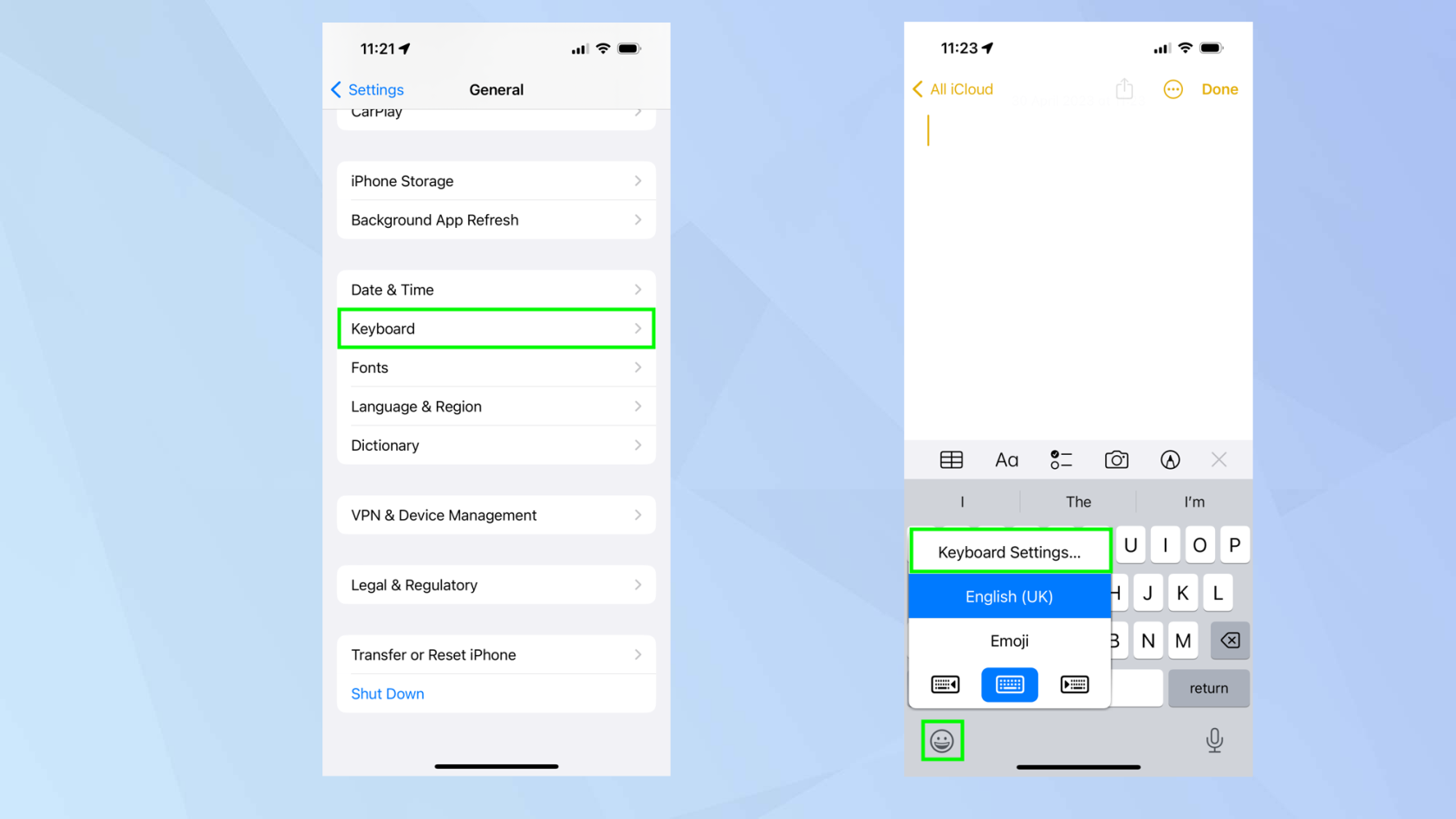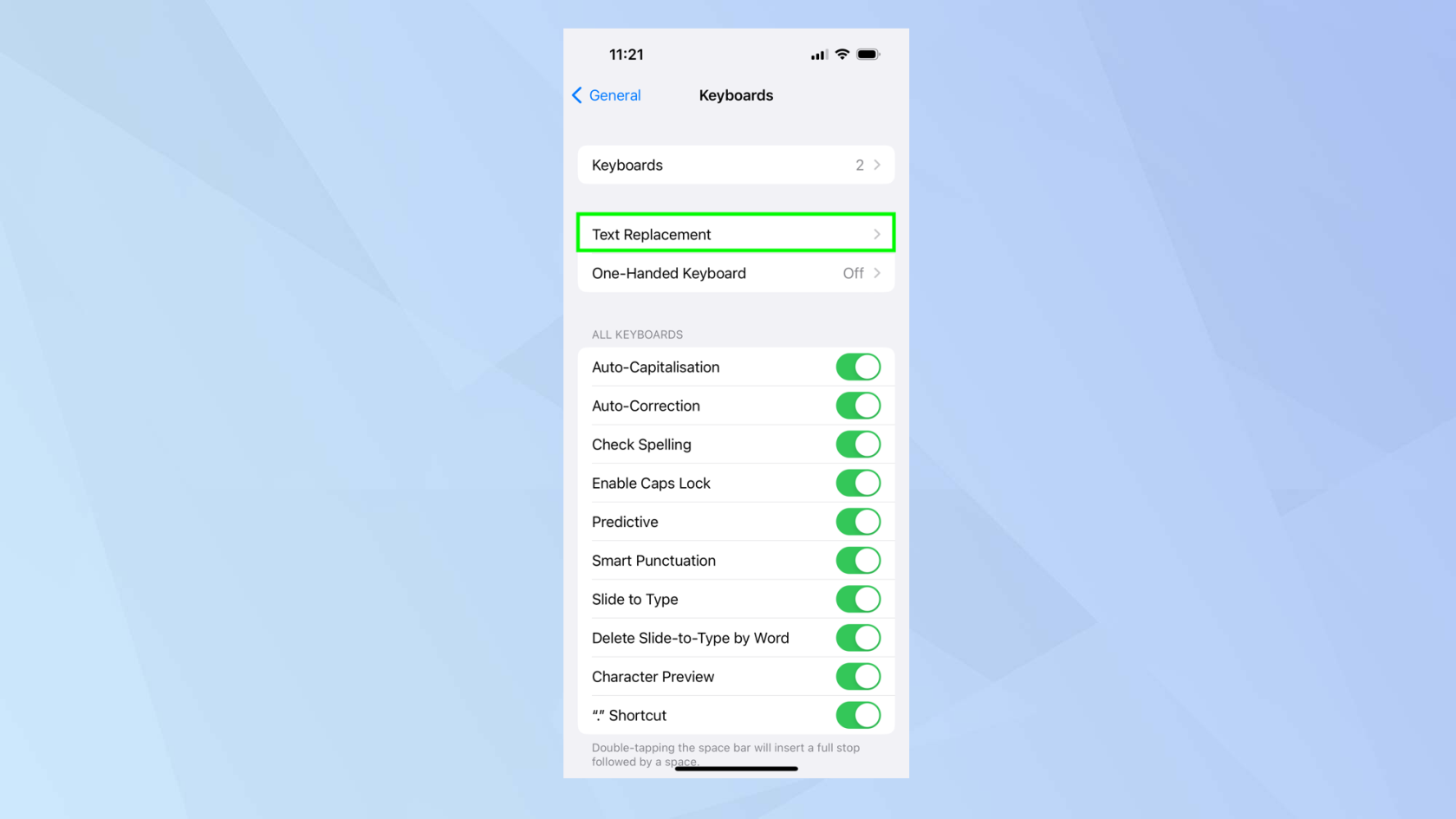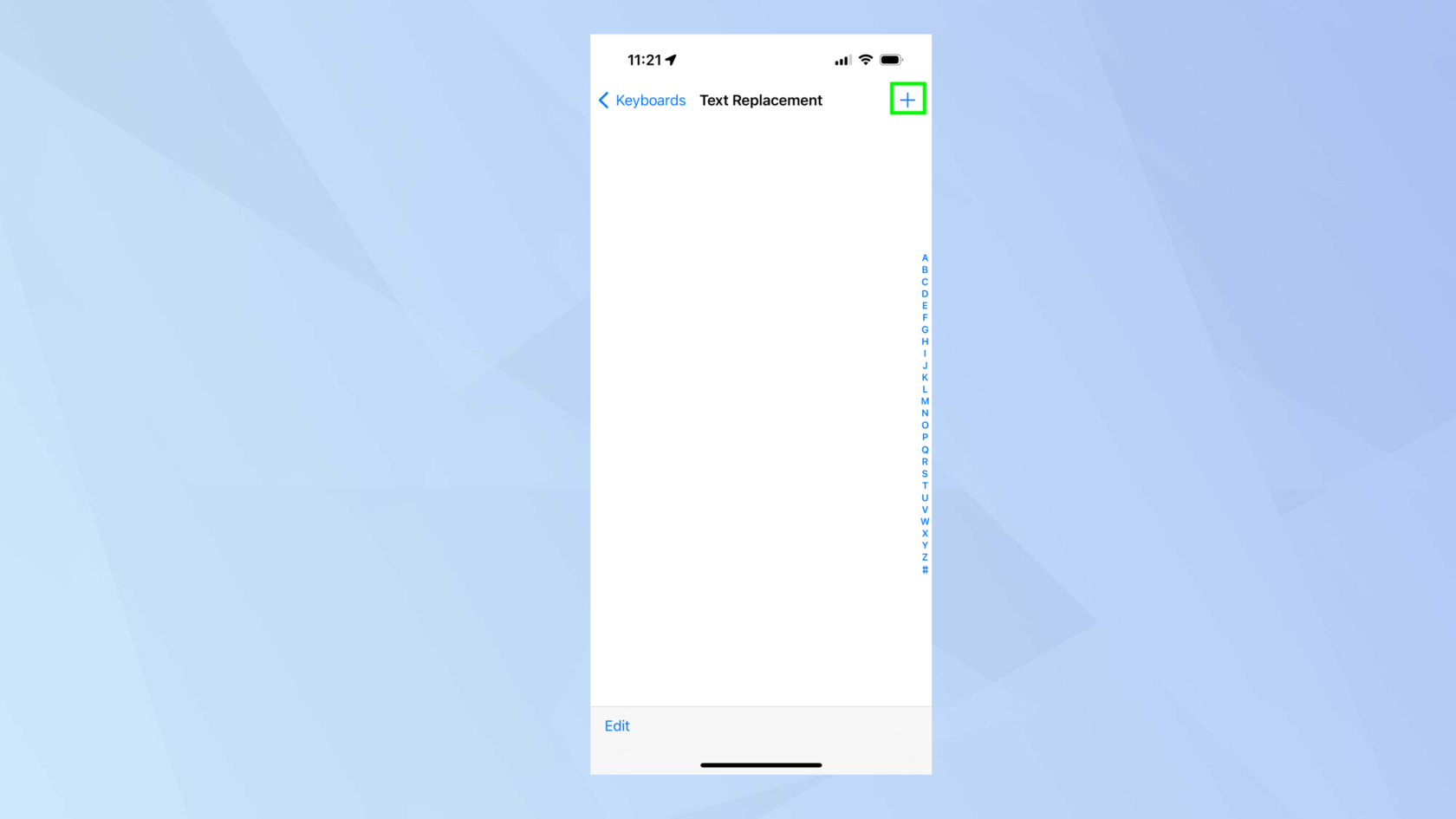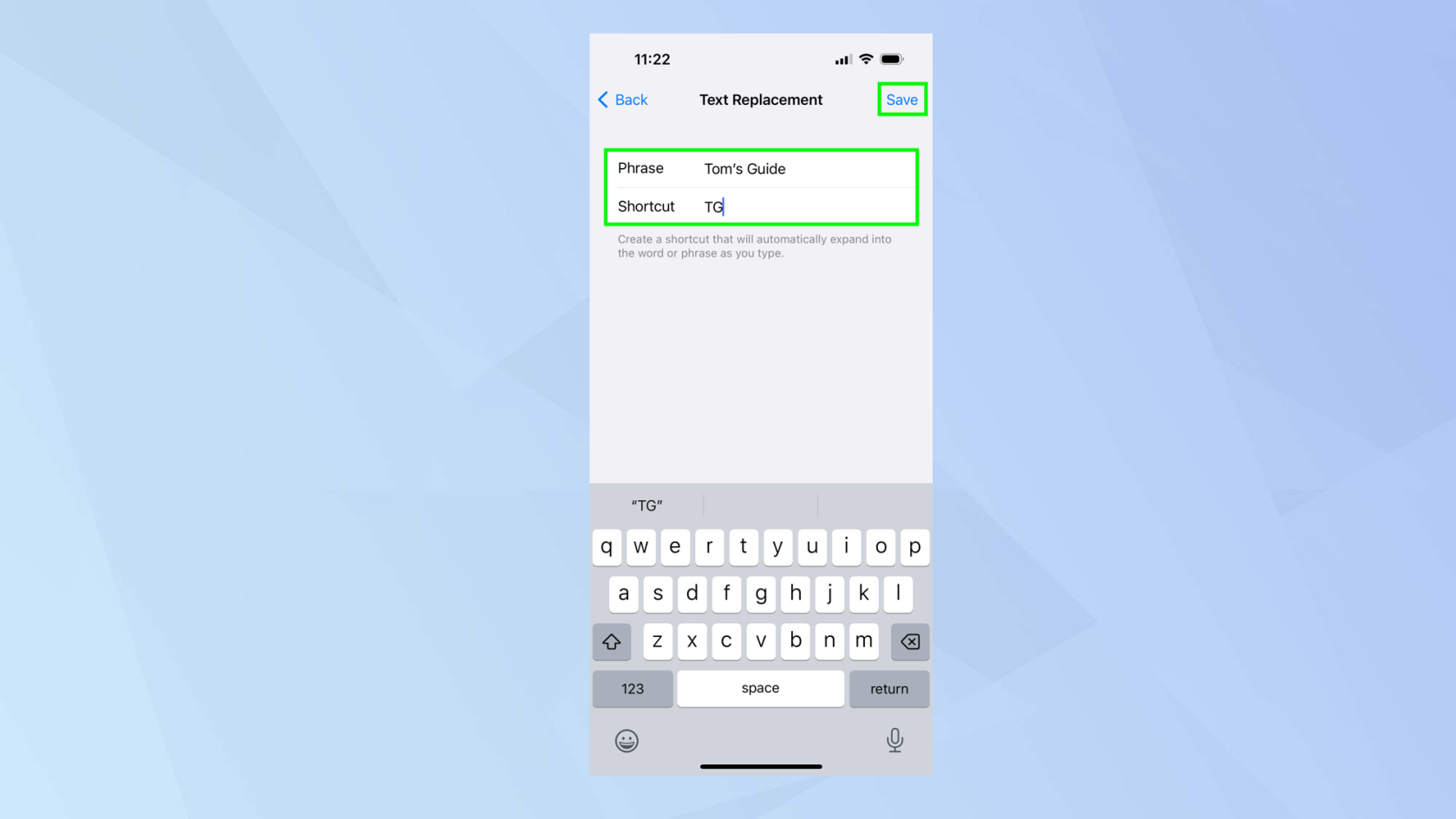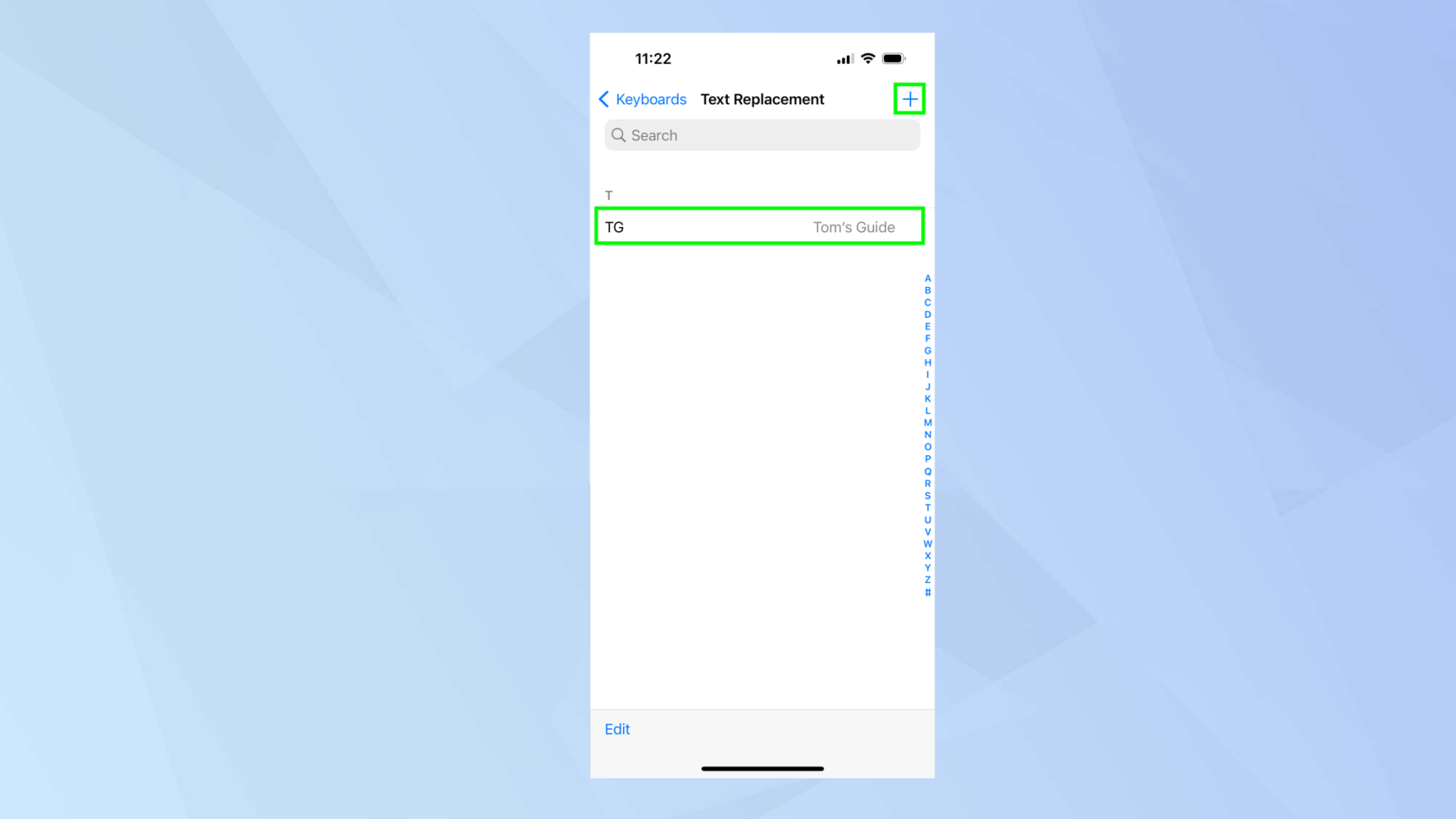Aprender a usar el reemplazo de texto en el iPhone seguramente será útil si frecuenta las aplicaciones de mensajería. Al permitirle configurar accesos directos de texto, puede ahorrarse un montón de tiempo.
También puede reducir las posibilidades de cometer un error, algo que se hace fácilmente cuando se concentra en un teclado en pantalla tan pequeño.
Hay algunos usos clave para la función de reemplazo de texto. Tal vez sigues escribiendo una palabra o frase, pero iOS constantemente la "corrige" a algo que no pretendías. Tal vez te encuentras escribiendo la misma palabra o frase complicada una y otra vez y prefieres crear un atajo que consta de unos pocos caracteres.
En cualquier caso, hacer uso de la función de reemplazo de texto contribuirá en gran medida a resolver los problemas que está teniendo. Puede evitar que las palabras se autocorrijan o marquen, evitar errores ortográficos y acelerar la escritura de ciertas palabras (¿preferiría escribir " honorificabilitudinitatibus " u obtener el mismo resultado ingresando, digamos, "hcdt" en su lugar?
Además, si tiene iCloud activado en todos sus dispositivos Apple, cualquier cambio que realice en su iPhone se sincronizará con ellos. Entonces, con eso en mente, sigamos descubriendo cómo usar el reemplazo de texto en iPhone.
Cómo usar el reemplazo de texto en iPhone
La función de reemplazo de texto está integrada en iOS: ¡su primer paso es encontrarla!
1. Encuentra la configuración
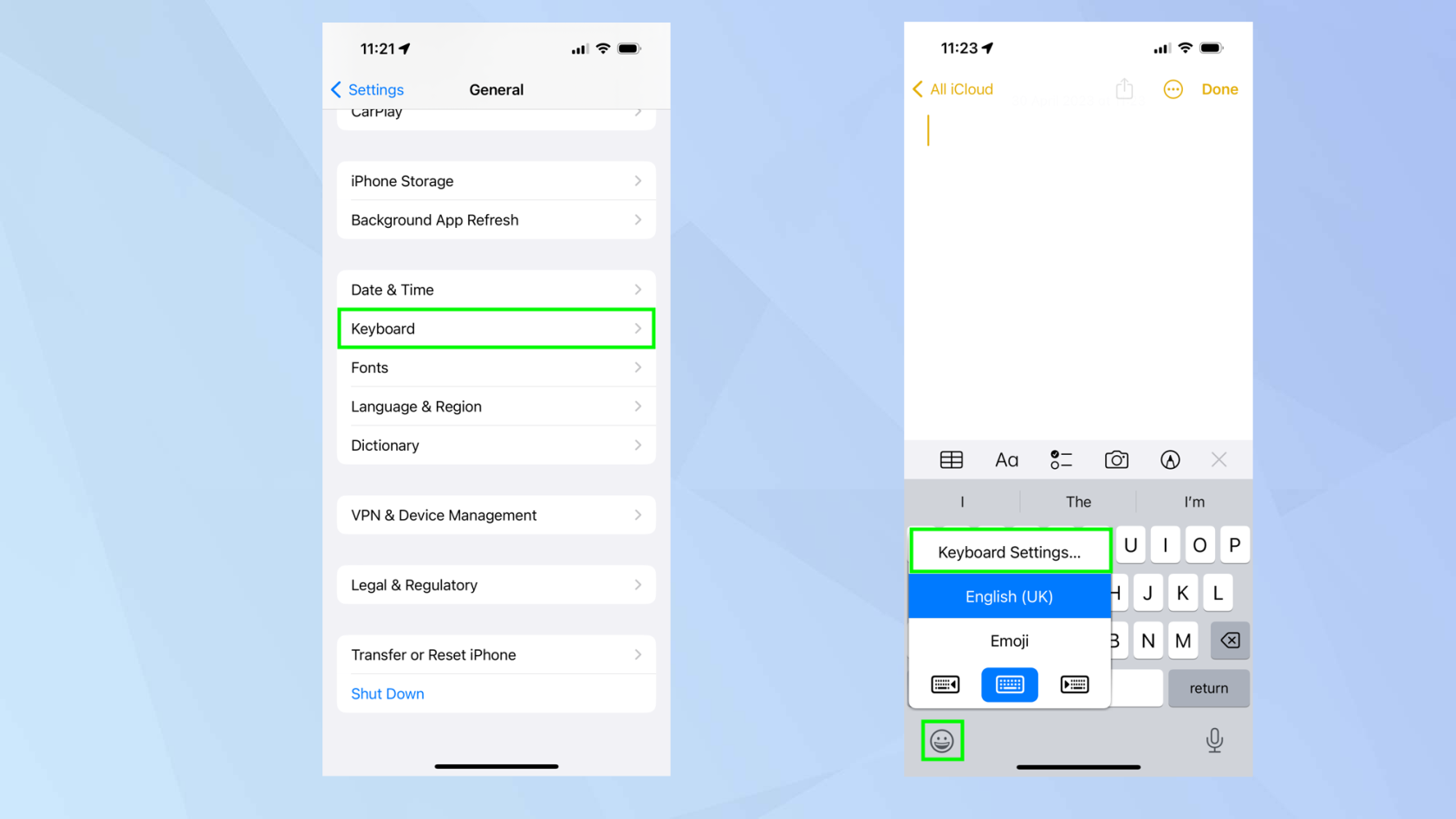
(Imagen: © Futuro)
Si desea utilizar la función de reemplazo de texto, puede llegar a la pantalla requerida de una de dos maneras.
Para el primer método, abra la aplicación Configuración y seleccione General . A continuación, toca Teclado .
Para el segundo método, mantenga presionada la cara sonriente o el ícono global en el teclado cuando esté escribiendo en un campo de texto. A continuación, toque Configuración del teclado
2. Toque Reemplazo de texto
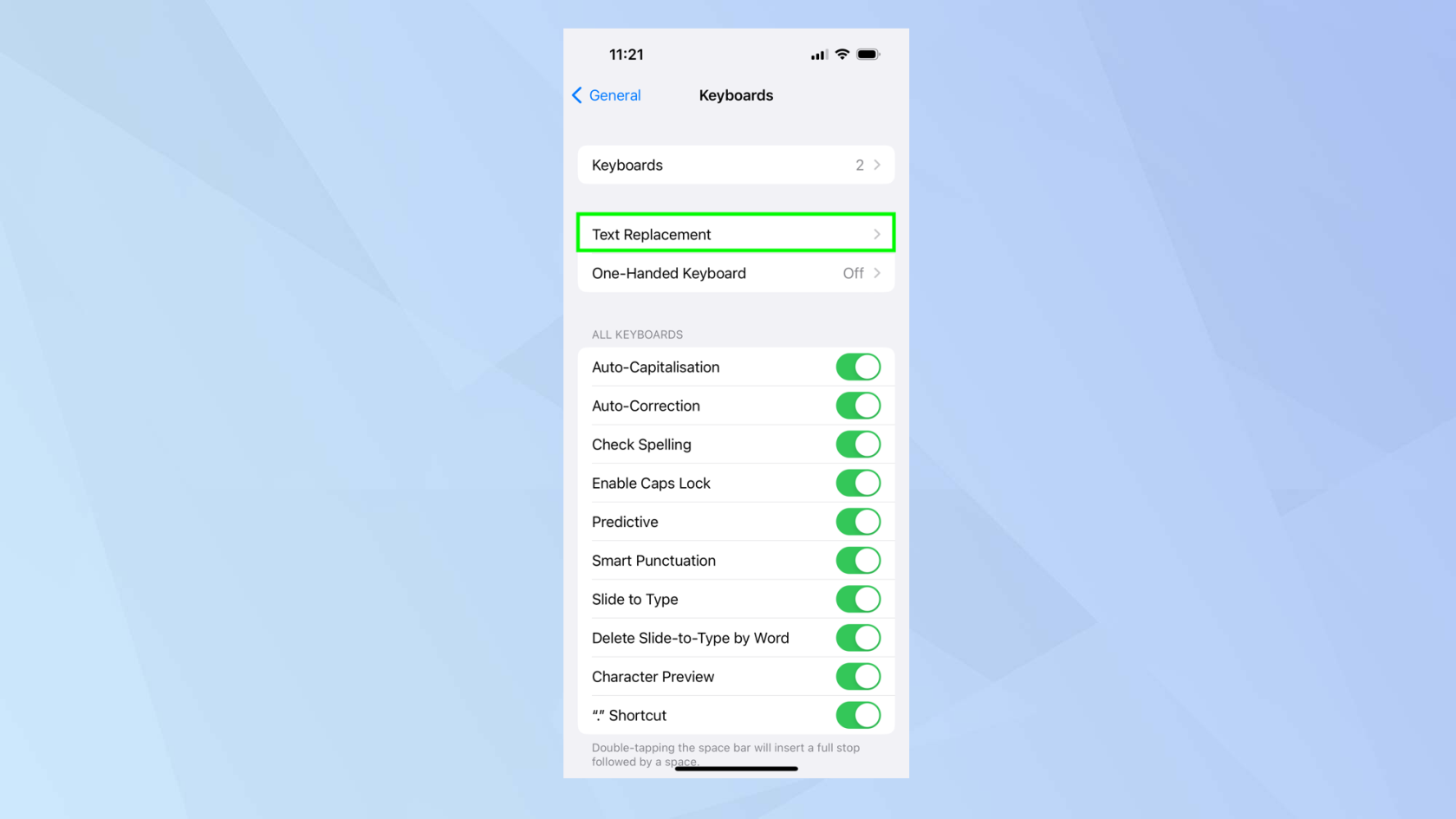
(Imagen: © Futuro)
En cualquier caso, habrá aterrizado en la pantalla de configuración de Teclados. Seleccione Reemplazo de texto .
3. Agrega un reemplazo de texto
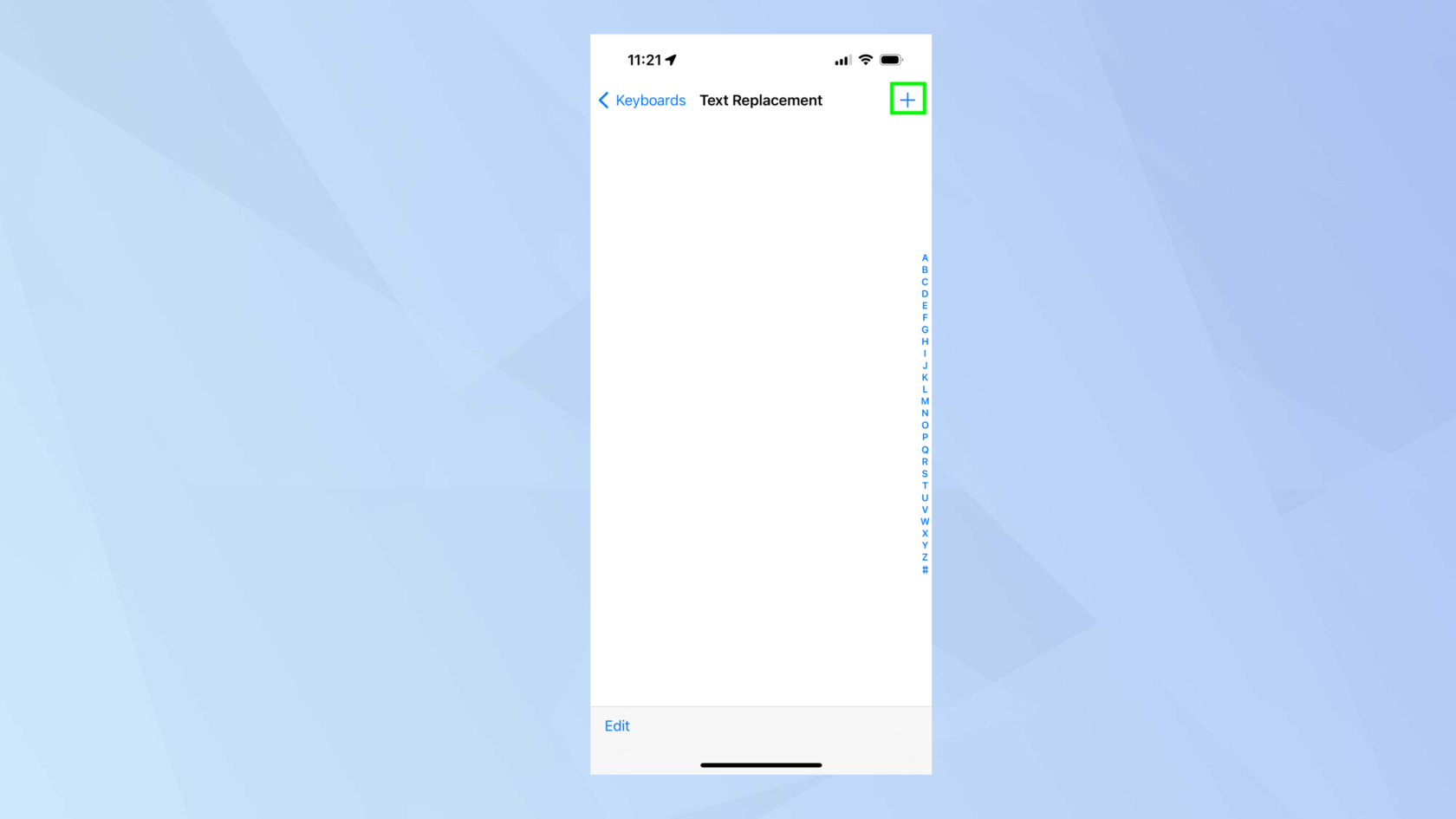
(Imagen: © Futuro)
Para agregar un reemplazo de texto, simplemente debe tocar el ícono + en la esquina superior derecha.
4. Ingrese la frase y el atajo
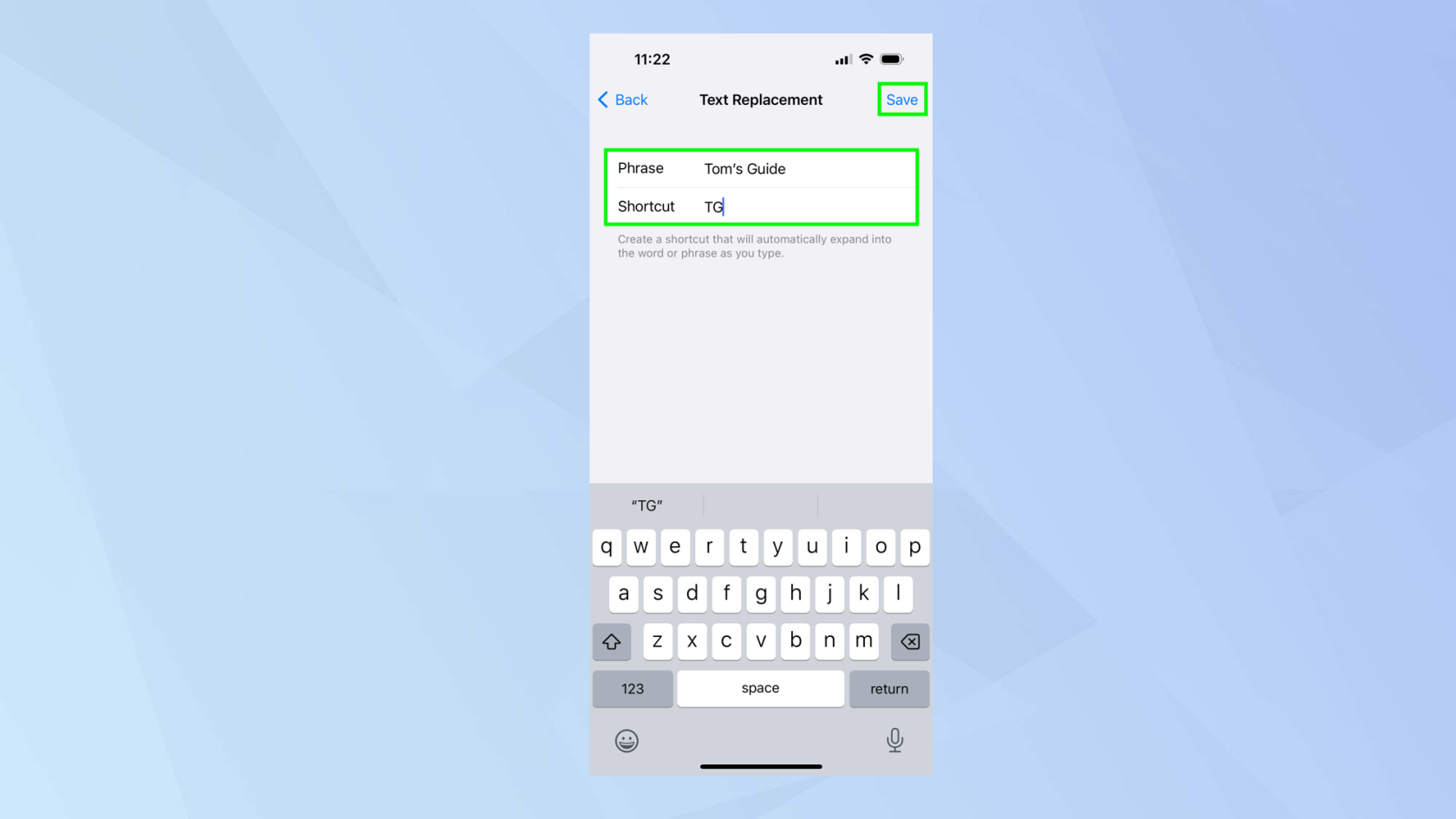
(Imagen: © Futuro)
Ahora podrá ingresar la frase que desea que aparezca, por ejemplo, Nuestra guía. También puede ingresar el acceso directo (en nuestro caso, TG). La idea aquí es que, al teclear TG en el futuro, aparezca en pantalla la palabra Our Guide.
Sugerencia: si iOS sigue corrigiendo una palabra o frase que usa y prefiere que no lo haga, ingrese el término en el campo de frase pero deje el atajo en blanco . En efecto, está ingresando la palabra en el diccionario.
Ahora toca Guardar .
5. Ver sus reemplazos de texto
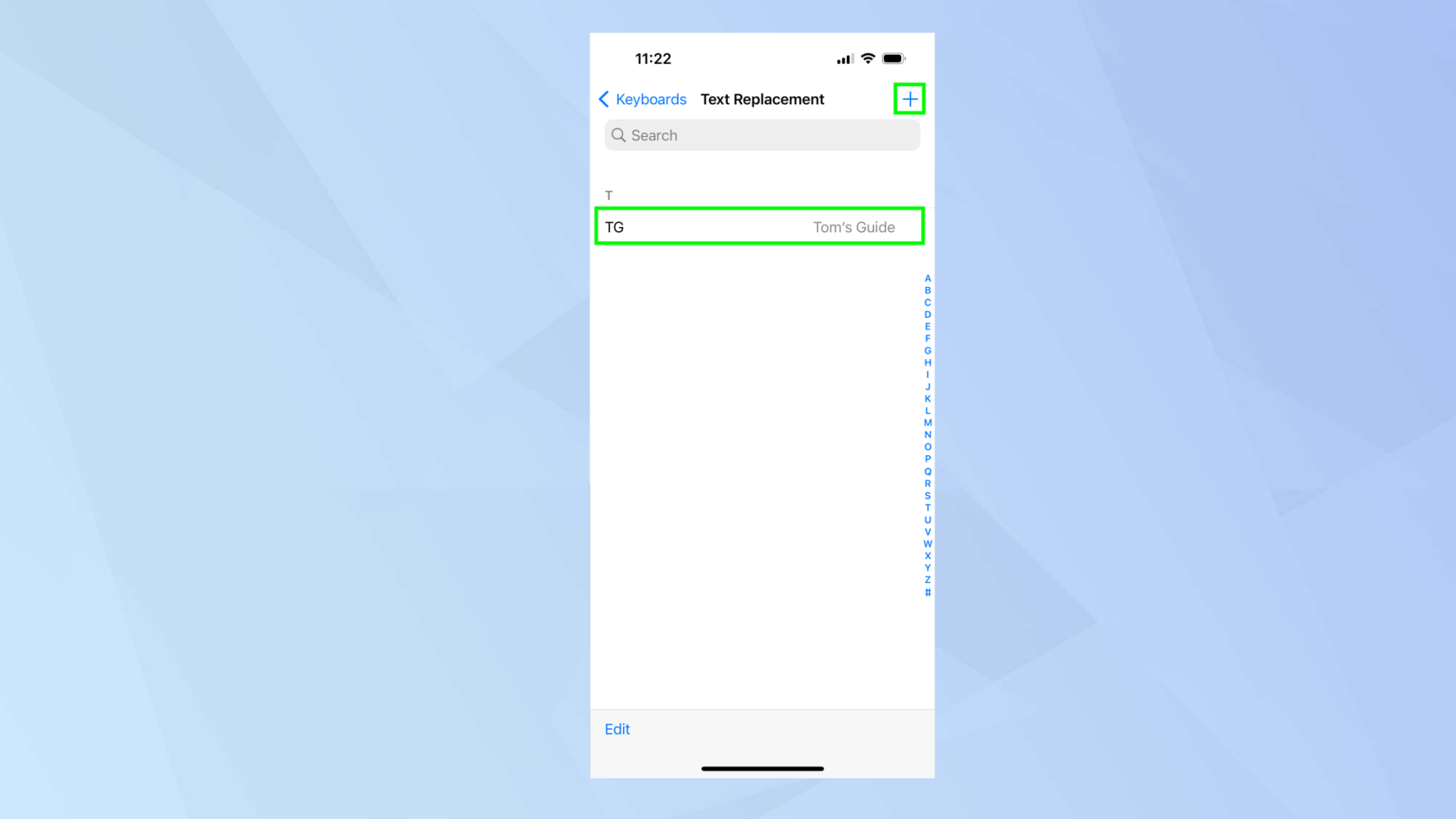
(Imagen: © Futuro)
A continuación, se enumerarán los reemplazos de texto. Puedes agregar más. Simplemente toque + de nuevo. También puede eliminar cualquier reemplazo de texto si desliza el dedo hacia la izquierda y toca Eliminar .
Y ahí tienes Ahora sabe cómo usar el reemplazo de texto en iPhone. Sin embargo, puedes hacer mucho más. ¿Por qué no descubrir cómo habilitar el teclado Dvorak en iPhone o aprender cómo habilitar el panel táctil oculto en iPhone o iPad para facilitar la edición de texto? También te puede interesar saber cómo escribir el logo de Apple en iPhone, iPad y Mac y definitivamente vale la pena aprender a corregir la autocorrección en iPhone .
Más de nuestra guía